C'est une chose très agréable d'écouter de la musique avec votre iPhone, quand et où que vous soyez. Cependant, de nombreux utilisateurs se plaignent de la disparition soudaine de leur bibliothèque musicale d'iTunes ou de l'iPhone après une mise à jour iOS ou en raison de la suppression accidentelle de morceaux de musique et de listes de lecture de l'appareil. Qu'il s'agisse de musique téléchargée sur Internet ou achetée sur iTunes, dans ces cas, la question suivante se pose : comment récupérer des chansons supprimées da iTunes o iPhone? Est-il possible de faire cette récupération ?
Tout d'abord, rassurons plusieurs en disant que la réponse à cette dernière question est SI.
Voici toutes les solutions possibles que vous pouvez adopter :
- Partie 1. Musique non supprimée mais uniquement désactivée
- Partie 2. Comment récupérer des chansons sur iTunes et iPhone
- >> Re-télécharger la musique achetée sur l'iTunes Store
- >> Récupérer des chansons d'iTunes
- >> Accéder à la musique depuis iCloud
- >> Récupérer de la musique directement depuis la mémoire de l'iPhone [RECOMMANDÉ !!]
Partie 1. Musique non supprimée mais uniquement désactivée
L'application Musique sur iPhone a-t-elle disparu et a-t-elle été supprimée ?
Mon application Musique a disparu de mon iPhone 8 ! Comment puis-je le restaurer? Le pire, c'est que tous les fichiers de ma bibliothèque musicale ont également disparu. Je viens de mettre à jour mon iOS. Apple a-t-il supprimé mes fichiers musicaux ? - Gianni P.
Si vous aussi vous vous retrouvez dans la même situation que Gianni, pas de panique. Vous avez probablement accidentellement supprimé l'icône de l'application Musique sur votre iPhone. Les icônes d'application ne pouvaient pas être supprimées avant iOS 10. À partir d'iOS 10, les icônes d'application Apple peuvent être supprimées de l'écran d'accueil. Cependant, le fait d'avoir supprimé uniquement l'icône ne signifie pas que vous avez supprimé toutes les pistes musicales.
Pour résoudre ce problème voici les deux étapes simples à suivre.
Étape 1. continuer App Store > cliquez sur Rechercher pour taper "Musique"Et téléchargez à nouveau l'application. Après une minute, vous retrouverez l'application Musique sur l'écran de votre iPhone.
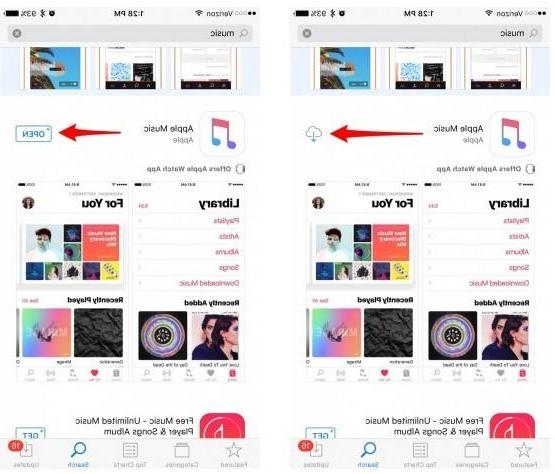
Étape 2. Allez dans Paramètres> Musique> Activer sur la bibliothèque musicale iCloud> Sélectionnez "Conserver" pour récupérer les fichiers de musique supprimés.
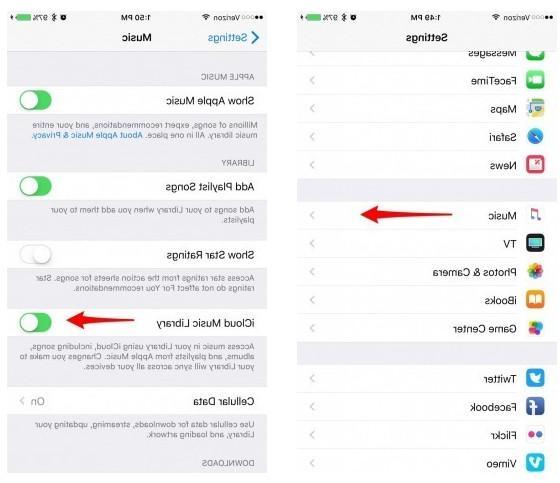
Musique supprimée de l'iPhone mais intacte sur d'autres appareils iOS ?
Ma bibliothèque musicale Apple a disparu de mon iPhone (7) mais toute ma bibliothèque musicale est toujours intacte sur mon iPad (iPad Air 2). Les deux appareils ont été mis à jour avec la dernière version iOS. J'ai toujours et toujours les deux appareils synchronisés. Cependant, ma bibliothèque musicale n'est pas restaurée sur mon iPhone. Une aide pour résoudre ce problème ? Je ne sais pas s'il s'agit d'une erreur Apple Music, d'un problème iOS ou s'il y a un problème avec mon iPhone. - Mario M.
Si vous rencontrez également ce problème Mario, vous pouvez essayer de désactiver Apple Music.
Voici les étapes à suivre :
- Accédez à Paramètres> Musique> assurez-vous qu'Apple Music est activé. Si c'est le cas, essayez de le désactiver, puis de le réactiver, puis vérifiez votre bibliothèque musicale.
- Attends quelques minutes
- Si cela ne fonctionne pas, accédez à Paramètres> iTunes et assurez-vous que vous êtes connecté avec le bon compte. Vous pouvez également essayer de vous déconnecter et de vous reconnecter à iTunes.
Toutes les musiques sont manquantes sauf celles achetées ?
Ce matin, j'écoutais de la musique avec mes écouteurs quand soudain tout s'est figé. Après avoir déverrouillé mon téléphone et retourné à l'application, toute ma musique avait disparu ! J'ai essayé de réinitialiser l'application mais au final je ne me retrouve que la musique achetée avant de m'inscrire à Apple Music. Payer 9,99 $ par mois pour tout faire disparaître est assez dévastateur ! -Ivan
Si vous rencontrez le même problème qu'Ivan, vous devez savoir que cela peut se produire si la bibliothèque musicale iCloud est désactivée. Nous vous recommandons d'activer la bibliothèque musicale iCloud.
Allez dans Paramètres> Musique, puis appuyez sur Bibliothèque musicale ICloud pour l'activer.
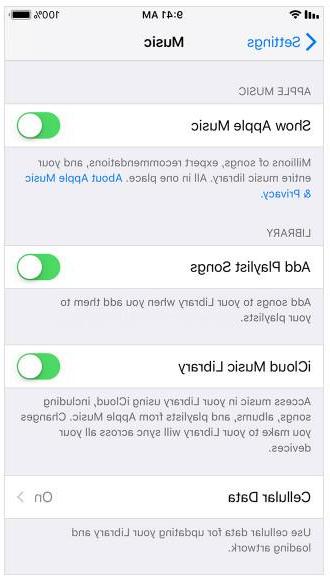
Les 3 solutions décrites ci-dessus se concentrent sur la musique qui semble avoir été supprimée, mais qui n'est en fait masquée que pour certains paramètres de votre iPhone.
Partie 2. Comment récupérer des chansons sur iTunes et iPhone
Dans cette section, nous verrons 4 solutions pour récupérer des chansons supprimées sur iTunes et iPhone.
Re-télécharger la musique achetée sur l'iTunes Store
L'un des avantages de l'achat de musique Apple est que vous pouvez télécharger à nouveau les chansons achetées sans payer à nouveau et sans limite de temps.
Aller à l'application iTunes Store > toucher Autre en bas à droite> Sélectionnez Achats> Musique.
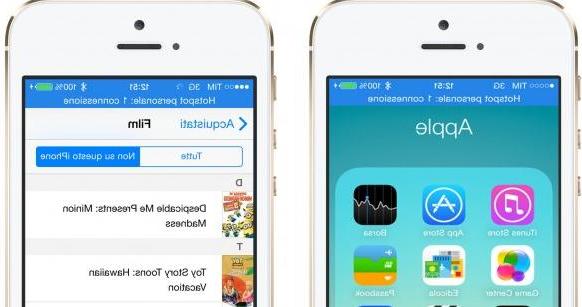
Vous verrez une liste de toutes les chansons que vous avez achetées avec votre identifiant Apple. En haut, cliquez sur "Pas sur cet iPhone" au lieu de "Tous", et vous devriez voir vos chansons achetées prêtes à être téléchargées à nouveau sur votre iPhone.
Récupérer des chansons supprimées d'iTunes
Les chansons ont-elles été supprimées sur votre iPhone, mais apparaissent-elles toujours sur iTunes ? Ensuite, vous avez de la chance de pouvoir facilement restaurer la musique supprimée d'iTunes. Voici comment procéder :
Phase 1 Exécutez iTunes sur un ordinateur et connectez l'iPhone à l'ordinateur avec un câble USB.
Phase 2 Cliquez sur l'icône de votre iPhone dans le menu du haut, cliquez sur Musique> Synchroniser pour commencer à synchroniser la musique supprimée sur votre iPhone.
De cette façon, vous constaterez qu'avec la synchronisation, la bibliothèque iTunes sera restaurée sur votre iPhone.
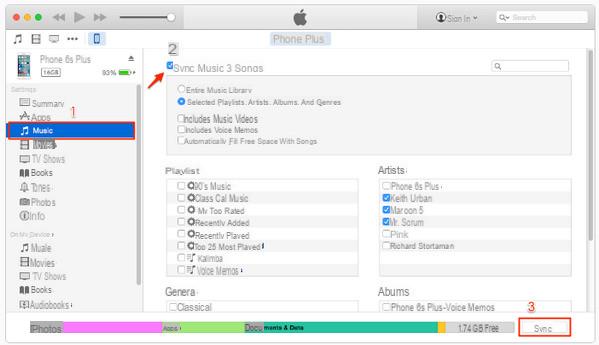
Accéder à la musique supprimée via iCloud
Si vous avez sauvegardé vos chansons sur iCloud, vous pouvez récupérer votre musique avec votre compte iCloud.
Mais vous devez savoir que la restauration de la musique supprimée avec la sauvegarde iCloud effacera toutes les données existantes sur votre iPhone, il est donc préférable de le faire sauvegardez d'abord votre iPhone pour éviter d'autres pertes de données importantes.
Étape 1. Réinitialiser l'iPhone
Accédez à Paramètres> Général> Réinitialiser> Réinitialiser tout le contenu et les paramètres pour restaurer votre iPhone aux conditions d'usine.
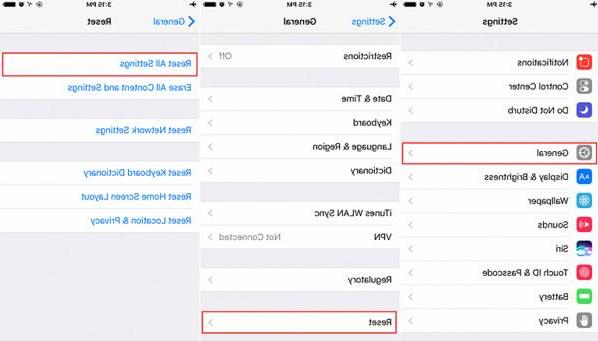
Étape 2. Restaurer iCloud Music sur iPhone
Allumez votre iPhone et suivez les instructions à l'écran pour configurer votre iPhone. Sous Applications et données, sélectionnez Restaurer depuis iCloud> Connectez-vous à votre compte iCloud et sélectionnez la sauvegarde à restaurer.
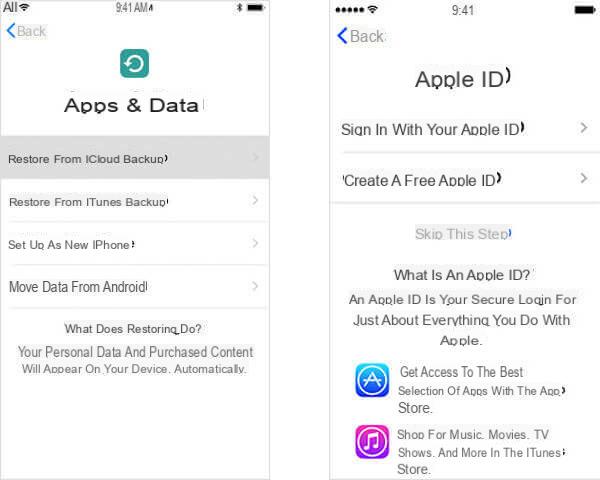
Vous n'avez qu'à attendre patiemment. Si vous cherchez un moyen de ne pas effacer toutes les données existantes sur votre iPhone, lisez la solution ci-dessous.
Récupérer des chansons supprimées directement depuis l'iPhone [Méthode recommandée]
Pour récupérer des chansons perdues, sans effacer aucune donnée sur votre iPhone, vous pouvez envisager d'utiliser un programme « iPhone Data Recovery ». L'un de ces programmes est par exemple FoneLab pour iOS, un outil très puissant qui permet de récupérer les fichiers supprimés directement depuis la mémoire interne de l'iPhone, donc même en l'ABSENCE de sauvegarde.
Fonctionnalités Fonelab pour iOS :
- Récupérer des fichiers de musique supprimés directement depuis l'iPhone
- Restaurer la musique perdue à partir de la sauvegarde iTunes et iCloud
- Récupérez d'autres données supprimées telles que des photos, des messages texte, des contacts, des journaux d'appels, des discussions WhatsApp, etc.
- Compatible avec tous vos appareils iOS comme iPhone 12/11/X/8/7/6
- Version d'essai gratuite
Pour commencer, téléchargez et installez FoneLab sur votre ordinateur :

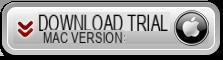
Après avoir installé et démarré Fonelab, vous verrez cet écran principal :
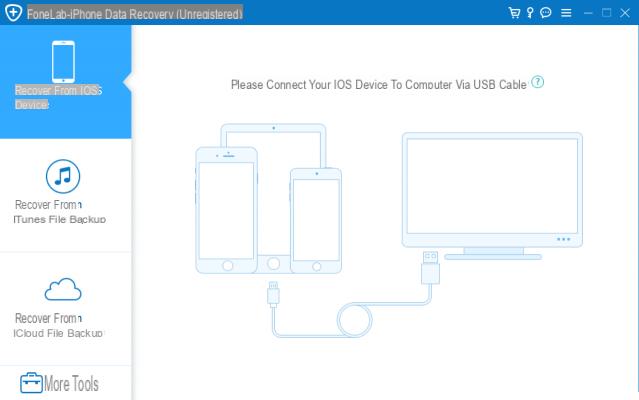
Depuis l'écran principal du programme, accédez à la fonction "Restaurer depuis un appareil iOS". Connectez ensuite l'iPhone à l'ordinateur et cliquez sur Lancer l'analyse pour scanner votre iPhone.
Une fois le processus de numérisation terminé, vous trouverez tous les types de données triés par dossier dans le volet de gauche. Cliquez sur App Audio pour voir tous les fichiers musicaux trouvés dans la mémoire (existants et supprimés). Les fichiers musicaux supprimés mais toujours récupérables seront surlignés en rouge.
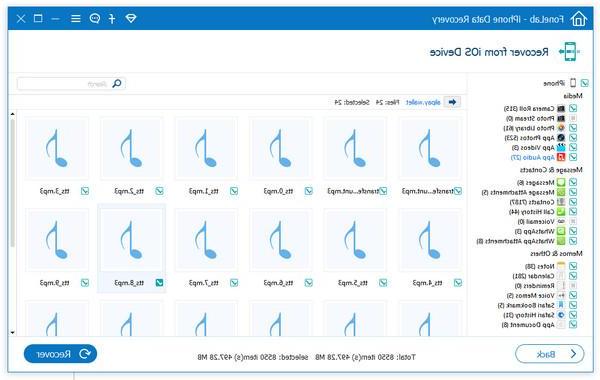
Enfin sélectionnez les chansons que vous souhaitez récupérer et cliquez en bas à droite RÉCUPÉRER pour les enregistrer sur votre ordinateur.


























